360安全卫士怎么设置游戏结束后不弹出游戏信息?今天小编就来讲解360安全卫士设置游戏结束后不弹出游戏信息的方法,感兴趣的快跟小编一起来看看吧,希望能够帮助到大家。
360安全卫士怎么设置游戏结束后不弹出游戏信息?360安全卫士设置游戏结束后不弹出游戏信息方法
1、安装360安全卫士,然后再点击快捷键启动安全卫士。
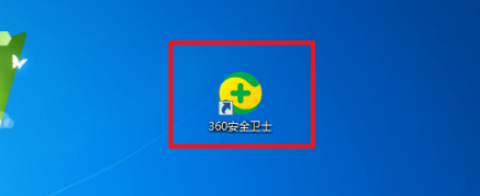
2、进入到360安全卫士后再点击右上角的“三”图标。
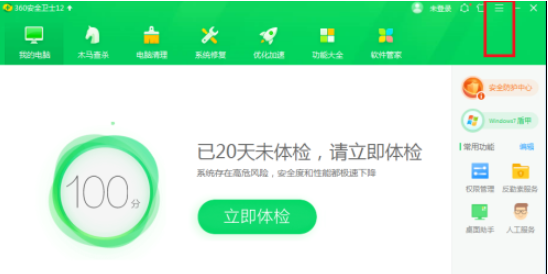
3、再点击小窗口中央的“设置”按钮。
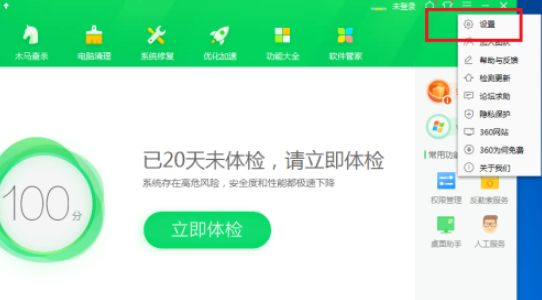
4、我们再点击左侧的“游戏管家”按钮。

5、然后将“游戏结束后弹窗显示游戏信息”前面的勾选去掉,再点击“确定”。
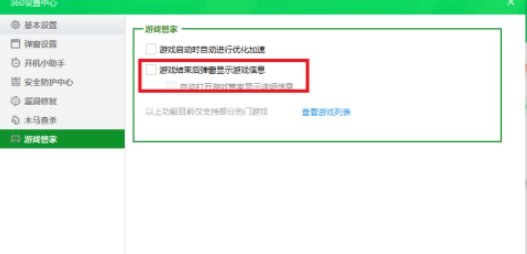
以上就是给大家分享的360安全卫士怎么设置游戏结束后不弹出游戏信息的全部内容,更多精彩内容尽在软件之家!


Bandizip怎么设置字体颜色?Bandizip设置字体颜色教程
2024-01-24 / 35.2M

畅玩云游戏软件官方版v1.0.2_中文安卓app手机软件下载
2024-01-24 / 94.2M

2024-01-24 / 23.2M

天天云游app手机版v1.0.1_中文安卓app手机软件下载
2024-01-24 / 59.0M

2024-01-24 / 3.9M

luckstore云电脑v4.3.35.2_中文安卓app手机软件下载
2024-01-24 / 55.1M
